IPhone 12에서 앱을 삭제하는 방법
알아야 할 사항
- iPhone 12에서는 세 가지 방법으로 앱을 삭제할 수 있습니다.
- 가장 간단한 방법은 메뉴가 나올 때까지 앱 아이콘을 길게 누르는 것입니다. 그런 다음 앱 제거를 탭합니다.
- 앱을 삭제하면 iPhone의 저장 공간이 확보되지만 일부 앱 데이터는 나중에 사용하기 위해 iCloud에 저장될 수 있습니다.
이 문서에서는 앱을 삭제할 수 있는 세 가지 방법을 설명합니다. 아이폰 12 저장 공간을 확보하거나 더 이상 사용하지 않거나 사용하지 않는 앱을 제거합니다. 이 지침은 실행 중인 iPhone 12에 적용됩니다. iOS 14 이상.
iPhone 12에서 앱을 삭제하는 방법
iPhone 12에서 앱을 삭제하는 가장 쉽고 일반적인 방법은 홈 화면에서 삭제하는 것입니다. 방법은 다음과 같습니다.
iPhone 홈 화면에서 삭제하려는 앱을 찾습니다.
-
메뉴가 나타날 때까지 앱 아이콘을 길게 누릅니다.
메뉴가 나타난 후에도 계속 누르고 있을 수 있습니다. 이렇게 하면 메뉴가 사라지고 모든 앱이 흔들리기 시작합니다. 이 상태에서 NS 앱에서 삭제합니다.
수도꼭지 앱 제거.
-
저장 공간을 확보하기 위해 앱을 완전히 삭제할 것인지 아니면 앱을 다음 위치로 이동할 것인지 묻는 팝업 창이 나타납니다. 앱 라이브러리 홈 화면을 정리합니다. 선택을 탭합니다.
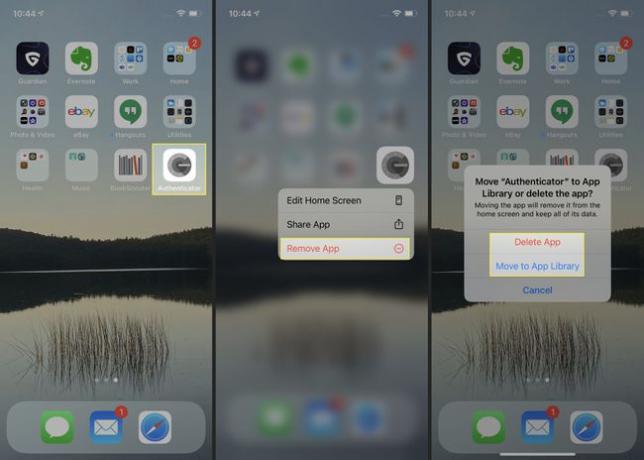
삭제하려는 앱이 다음 위치에 데이터를 저장하는 경우 아이클라우드, 해당 데이터도 삭제할 것인지 아니면 iCloud에 그대로 둘 것인지 묻는 팝업이 나타납니다. 데이터를 그대로 두었다가 나중에 앱을 다시 설치하면 다시 액세스할 수 있습니다.
앱이 사라지고 삭제됩니다. 삭제하려는 앱 수만큼 이 작업을 반복할 수 있습니다.
App Store 앱에서 iPhone 12의 앱을 삭제하는 방법
iPhone 12에서 앱을 삭제할 수 있는 곳은 홈 화면만이 아닙니다. 내에서 일부 앱(전부는 아님)을 삭제할 수도 있습니다. 앱 스토어 앱. 수행할 작업은 다음과 같습니다.
App Store 앱 내에서 오른쪽 상단에 있는 사진을 탭합니다.
-
아래로 스크롤 사용 가능한 업데이트.
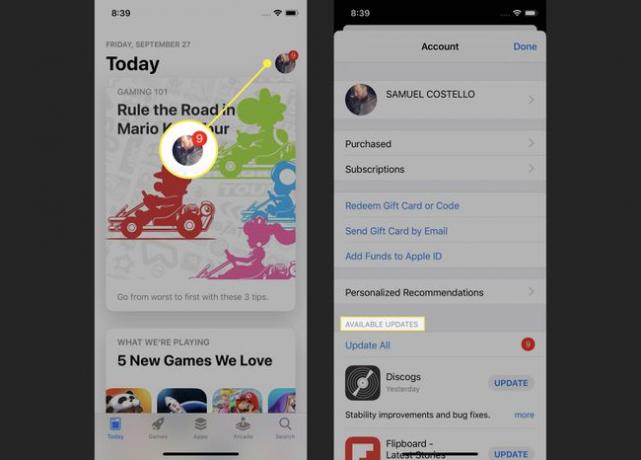
오른쪽에서 왼쪽으로 스와이프하여 여기에 나열된 모든 앱을 삭제할 수 있습니다. 삭제 단추.
수도꼭지 삭제.
-
수도꼭지 삭제 팝업 창에서 앱을 삭제합니다.
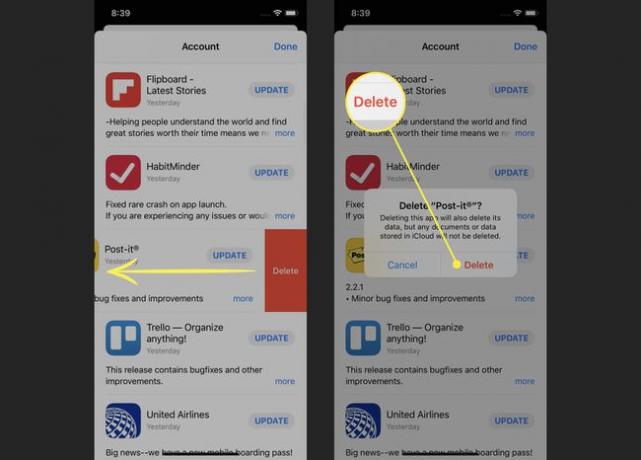
설정 앱에서 iPhone 12의 앱을 삭제하는 방법
iPhone 12에서 앱을 삭제하는 이 옵션은 잘 알려져 있지 않으며 약간 숨겨져 있지만 잘 작동합니다. 실제로 앱을 삭제하려는 주된 이유가 저장 공간을 확보하는 것이라면 최선의 선택일 수 있습니다.
탭 설정 앱.
이동 일반적인 > 아이폰 스토리지. 이것은 iPhone의 모든 앱과 그들이 사용하는 저장 공간을 보여줍니다. 공간을 확보해야 하는 경우 최상의 옵션을 식별하는 데 도움이 됩니다.
-
삭제하려는 앱을 탭합니다. 다음 화면에서 앱 삭제.
당신은 또한 선택할 수 있습니다 오프로드 앱. 이 기능은 저장 공간을 절약하기 위해 iPhone에서 앱을 제거하지만 모든 관련 문서 및 데이터는 유지합니다. 앱을 다시 설치하면 문서와 데이터에 액세스하여 중단한 부분부터 다시 시작할 수 있습니다.
-
팝업에서 앱 삭제.

앱을 삭제하려는 iPad도 있습니까? 이 팁의 버전은 iPad에서도 작동합니다. 자세히 알아보기 iPad에서 앱을 삭제하는 방법.
